Die besten USB-Block-Software-Tools verhindern den Zugriff auf Ihre USB-Anschlüsse, um sicherzustellen, dass Sie vor mit Malware infizierten USB-Flash-Laufwerken geschützt sind.
Einige Softwarelösungen bieten auch einen Kennwortschutz für die Einstellungen der USB-Anschlussblöcke. Andere bieten die Möglichkeit, den USB-Anschluss schreibgeschützt zu lassen.
Ein solches Tool ist nützlich, da USB-Sticks eine der größten potenziellen Bedrohungen für Ihr System darstellen.
Unsichere und nicht überprüfte USB-Laufwerke können alle Arten von Malware und Viren enthalten, die schwerwiegende Auswirkungen auf Ihr System haben können. USB-Port-Block-Programme bieten außerdem einen verbesserten Schutz vor unerwünschter Datenübertragung.
Top 5 USB-Block-Software
- Gilisoft USB-Schloss
- NewSoftwares USB Block
- SysTools USB Blocker
- USB Disk Manager
- USBDeview
Schauen wir uns das genauer an
Welches ist das beste USB-Block-Software-Tool?
1GiliSoft USB-Schloss
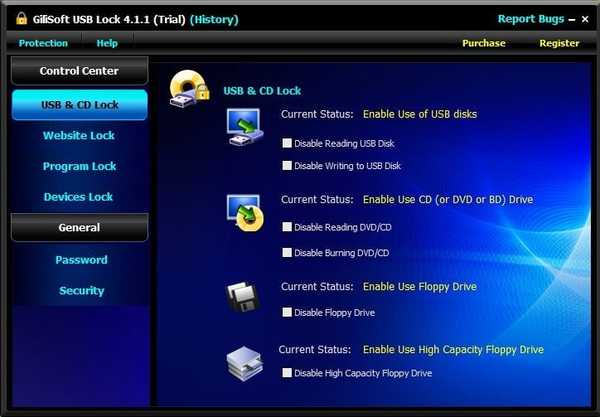
GiliSoft USB Lock ist die beste USB-Block-Softwarelösung für Windows-PCs. Es ist reich an Funktionen und unglaublich intuitiv.
Hier sind die Highlights:
- Kann sowohl USB- als auch SD-Discs blockieren
- Kann das Lesen und Brennen von optischen Datenträgern verhindern
- Möglichkeit, Websites und Anwendungen zu blockieren
- Kopierschutzfunktionen, die das Kopieren wichtiger Dateien verhindern
- Whitelist-Funktion, mit der Sie Dateien nur auf genehmigte Geräte kopieren können
- Der Kennwortschutz verhindert, dass die Anwendung deinstalliert wird
- Im unsichtbaren Modus kann die Software ohne Erkennung im Hintergrund ausgeführt werden
- E-Mail-Benachrichtigung, wenn jemand versucht, mit dem falschen Passwort auf die Software zuzugreifen
- Möglichkeit, den USB-Aktivitätsverlauf anzuzeigen
- Kann alle Dateivorgänge auf Wechseldatenträgern überwachen
- Möglichkeit zum Anzeigen des Zugriffsverlaufs und der Aktivität von Geräten auf der Whitelist
⇒ Laden Sie Gilisoft USB Locker herunter
2NewSoftwares USB Block
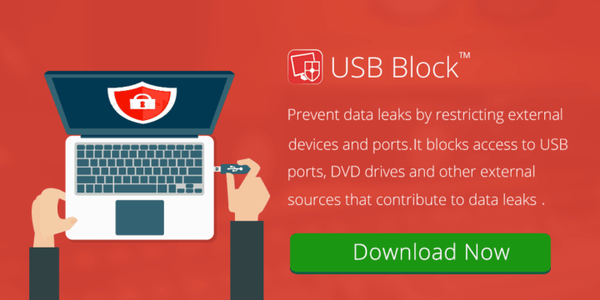
NewSoftwares USB Block ist eines der besten USB-Block-Softwaretools. Es verhindert Datenlecks, indem USB-Laufwerke, externe Geräte und Anschlüsse Ihres Computers eingeschränkt werden. Sie können nur Ihre tragbaren Laufwerke auf die Whitelist setzen und alle anderen blockieren.
Hier sind die Hauptmerkmale:
- NetSoftwares USB Block schützt alle Ihre vertraulichen Dateien.
- Mit diesem Programm können Sie vertrauenswürdige USB-Laufwerke und -Geräte autorisieren.
- Wenn ein nicht autorisiertes Gerät erkannt wird, werden Sie aufgefordert, das Gerät entweder auf die Whitelist zu setzen oder den Zugriff abzubrechen.
- Sie können Hackversuche und falsche Passwörter überwachen.
- Mit diesem Programm können Sie auch illegale Aktivitäten auf Ihrem System überprüfen.
- NetSoftwares USB Block kann Datenlecks in Unternehmen und Büros verhindern.
⇒ Laden Sie den NewSoftwares USB Block herunter
USB funktioniert nicht unter Windows 10? Lesen Sie diese Anleitung und lösen Sie das Problem in kürzester Zeit.
3
SysTools USB Blocker
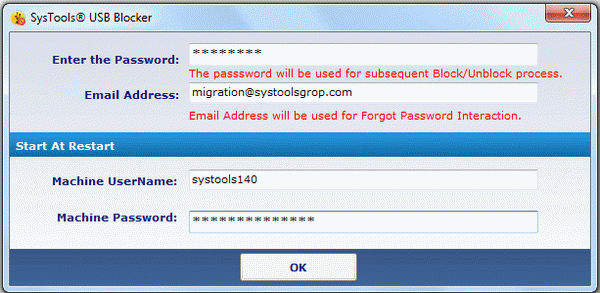
SysTools USB Blocker ist eines der besten USB-Block-Softwareprogramme. Es kann alle USB-Anschlüsse am Computer des Benutzers blockieren und entsperren.
Hier sind die Hauptmerkmale:
- SysTools USB Blocker verfügt über die Funktion, die USB-Anschlüsse zu blockieren, um unerwünschte Benutzer daran zu hindern, USB-Geräte wie Flash-Laufwerke, USB-Sticks und mehr zu verwenden.
- In Ihrer Abwesenheit können keine Daten von Ihrem Computer übertragen werden.
- Dieses Tool bietet auch die Möglichkeit, die USB-Anschlüsse bei Bedarf zu entsperren.
- Um USB-Anschlüsse blockieren und entsperren zu können, benötigt das Programm den Computer und das Benutzerkennwort.
- SysTools USB Blocker ist eine leistungsfähige und effiziente Software, da unbegrenzte USB-Anschlüsse von mehr Computern blockiert und entsperrt werden können.
- Sie müssen ein Anmeldekennwort angeben, um den USB-Anschluss aus dem blockierten Zustand zu entsperren.
- Dieses Programm verfügt über eine benutzerfreundliche Oberfläche, und selbst Anfänger können es leicht verstehen.
Dieses Tool ist mit allen Windows-Versionen kompatibel. Sie können SysTools USB Blocker von der offiziellen Website herunterladen und sehen, wie es funktioniert.
⇒ Laden Sie den SysTools USB Blocker herunter
Wenn USB-C auf Ihrem Windows 10-PC nicht funktioniert, lesen Sie diese Anleitung, um die Probleme zu beheben.
4
USB Disk Manager
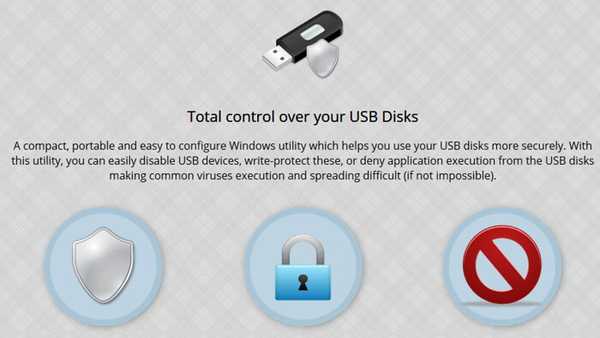
Wenn Sie nach einem USB-Block-freien Tool suchen, versuchen Sie es USB Disk Manager. Es mag kostenlos und leicht sein, aber es ist immer noch eine der besten USB-Block-Softwarelösungen, die jemals hergestellt wurden.
Hier sind die Hauptmerkmale:
- USB-Schreibschutz
- Verhindern Sie, dass Benutzer Dateien auf Ihren PC kopieren
- Blockieren Sie das Kopieren von Dateien auf das USB-Gerät
- Verstecken Sie USB-Geräte vollständig vor Ihrem PC
- Verhindert, dass Anwendungen vom USB-Laufwerk ausgeführt werden
- Kann die Autorun-Funktion vollständig deaktivieren
- Blockiert den Zugriff von Anwendungen auf USB-Geräte
- AutoCopy-Funktionen, mit denen der USB Disk Manager als tragbare Anwendung auf Ihrem USB-Laufwerk installiert wird
⇒ Laden Sie den USB Disk Manager herunter
Verschlüsseln Sie Ihr USB-Laufwerk mit den besten verfügbaren Software-Tools. Finden Sie sie in diesem Artikel.
5
USBDeview
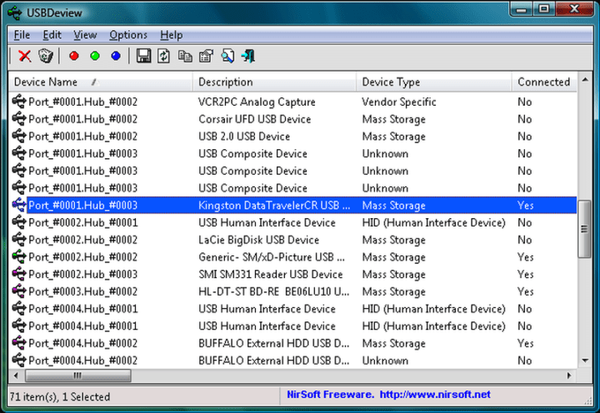
USBDeview ist auch ein kostenloses Tool und eines der besten USB-Block-Softwareprogramme, die Ihre Aufmerksamkeit verdienen. Mit NirSoft können Sie die USB-Anschlusssperre aktivieren und deaktivieren.
Mithilfe dieser Freeware können Sie die Liste der USB-Anschlüsse und die damit verbundenen Geräte anzeigen.
Hier sind die Highlights:
- Dieses Programm listet alle USB-Geräte auf, die derzeit an Ihr System angeschlossen sind, sowie die zuvor verwendeten USB-Geräte.
- Für jedes USB-Gerät werden erweiterte Informationen angezeigt, darunter die folgenden: Name und Beschreibung des Geräts, Typ, Seriennummer, Datum und Uhrzeit des Hinzufügens zu Ihrem System, Hersteller-ID, Produkt-ID und mehr.
- Um USB-Anschlüsse zu aktivieren und zu deaktivieren, müssen Sie einen Anschluss aus der Liste der Anschlüsse auswählen und dann auf die rote Schaltfläche klicken, um ihn zu deaktivieren, oder auf die grüne Schaltfläche, um ihn zu aktivieren.
- Sie können auch USB-Geräte deinstallieren, die Sie zuvor verwendet haben, und die USB-Geräte trennen, die derzeit an Ihr System angeschlossen sind.
- Sie haben die Möglichkeit, das USBDeview-Programm auf einem Remotecomputer zu verwenden, solange Sie sich mit einem Administrator bei diesem System anmelden.
⇒ Laden Sie USBDeview herunter
Fazit
Dies waren unsere 5 besten USB-Block-Softwarelösungen. Mit ihrer Hilfe können Sie den unbefugten Zugriff auf Ihren PC verhindern und verhindern, dass sich Malware über die USB-Anschlüsse auf Ihren PC ausbreitet.
Nachdem Sie sich die erweiterten Funktionen angesehen haben, können Sie auf jeden Fall eine fundierte Entscheidung treffen, die die Sicherheit Ihres Systems erhöht.
Trotzdem empfehlen wir Ihnen, sich die besten Antivirenlösungen für USB-Sticks anzusehen, um die Sicherheit zu maximieren.
Wenn Sie weitere Vorschläge oder Fragen haben, lassen Sie diese im Kommentarbereich unten fallen, und wir werden sie uns sicherlich ansehen.
FAQ: Erfahren Sie mehr über USB-Portblocker
- So blockieren Sie den Zugriff auf USB-Anschlüsse?
Sie können USB-Anschlüsse im Geräte-Manager deaktivieren. Eine sicherere Lösung ist jedoch die Verwendung eines der USB-Anschlussblocker aus dieser Liste, insbesondere wenn Sie Anfänger sind.
- Was tun, wenn der USB-Anschluss nicht funktioniert??
Wenn Ihr USB-Anschluss nicht funktioniert, lesen Sie unseren Schnellkorrekturartikel, um Treiber neu zu installieren, Registrierungsänderungen vorzunehmen, Updates zu installieren und vieles mehr.
- So beheben Sie USB, das in Windows 10 nicht erkannt wird?
Wenn Windows 10 USB nicht erkennt, können Sie den Schnellstart deaktivieren, Ihre Treiber aktualisieren, Ihren USB-Speicher partitionieren und vieles mehr.
Anmerkung des Herausgebers: Dieser Beitrag wurde ursprünglich im September 2019 veröffentlicht und seitdem im Mai 2020 überarbeitet und aktualisiert, um Frische, Genauigkeit und Vollständigkeit zu gewährleisten.
- externes USB-Laufwerk
- Privatsphäre
- Sicherheit
- USB-Probleme
- Fenster 10
 Friendoffriends
Friendoffriends

![Windows 8 Pro Discount Upgrade von Windows XP und 15% Rabatt [Geschäftsbenutzer]](https://friend-of-friends.com/storage/img/images/windows-8-pro-discount-upgrade-from-windows-xp-and-get-15-off-[business-users]_2.jpg)

